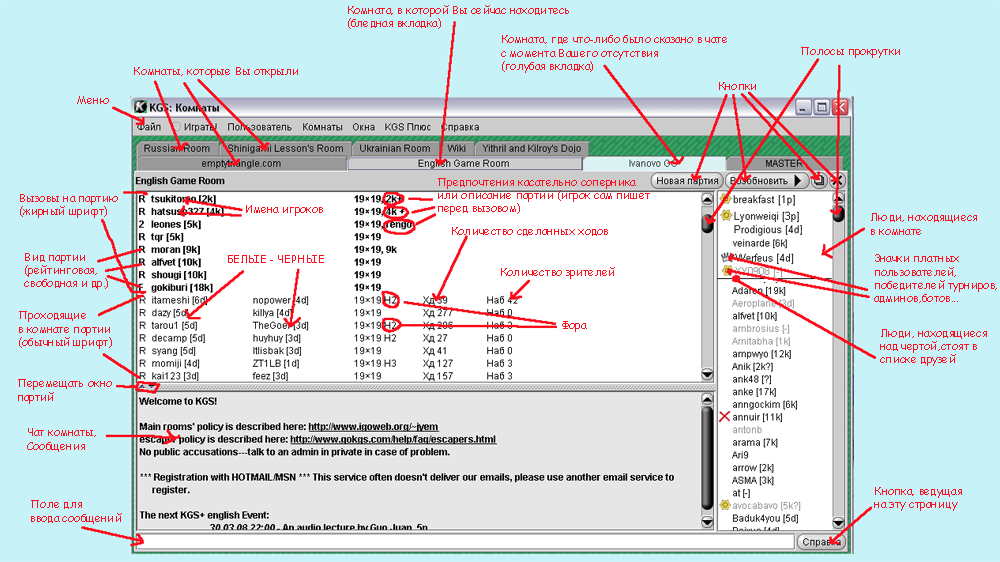Окно KGS
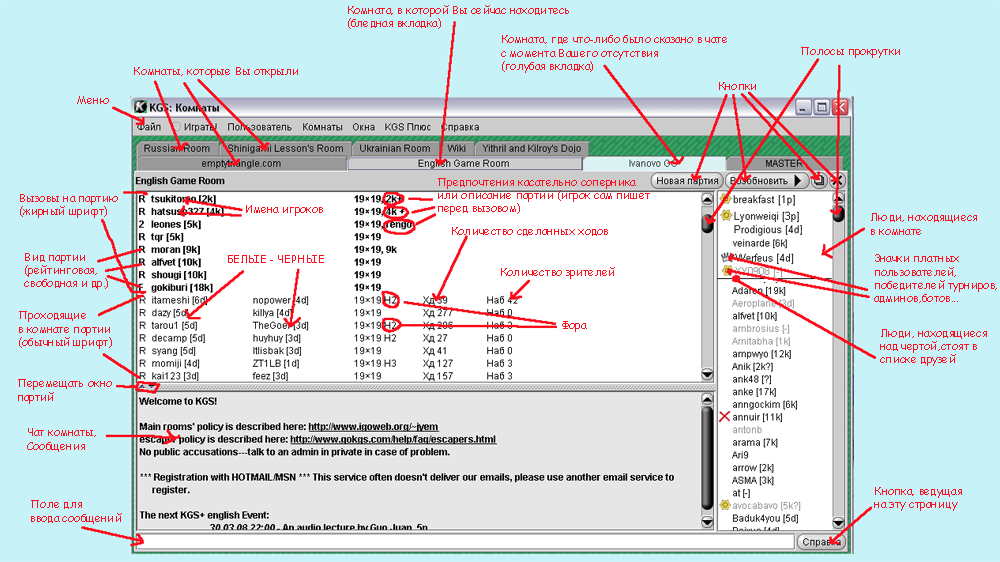
Окно KGS – первое, что Вы видите после подключения к серверу. Оно содержит комнаты, список партий, и меню для создания партий.
Список команд меню «Файл»:
- "Сообщение дня" - отображает сообщение дня.
-
"Статистика сервера" – статистика KGS.
- "Загрузить файл в..." – далее список открытых комнат. Вы можете выбрать одну из них и загрузить туда SGF файл в виде демонстрации партии. (Внимание: большие sgf файлы могут долго загружаться. Это зависит от скорости работы интернета и системных возможностей Вашего компьютера. SGF файлы, не соответствующие SGF стандартам, могут вызвать сбой в работе Cgoban3.)
- "Загрузить (П) файл в..." создает приватную демонстрацию (работает аналогично предыдущей команде)
-
"Выход" – отключение от сервера (как и кнопка (X) в верхнем правом углу окна).
Список команд меню «Играть!»:
- "Подбор соперника" включает/отключает автоматический поиск игроков соответствующих настройкам побора соперника (как только соперник найден, партия стартует автоматически; до нажатия этой кнопки удостоверьтесь, что Вы готовы играть).
- "Настройки подбора" – опции выбора соперника.
Список команд меню «Пользователь»:
-
"Регистрация" – создает постоянный аккаунт.
-
"Изменить личную информацию" – редактирование Вашей информации. Вы можете посмотреть список Ваших партий, график рейтинга, изменить информацию, email и др.
-
"Загрузить файл с изображением" – загрузка аватара.
-
"Читать сообщения" – читать сообщения, которые Вам оставили во время Вашего отсутствия.
- "Отключить чаты" – отключает все приватные чаты.
- "Кто в друзьях" – открывает Ваш список друзей. Вы можете добавлять и удалять пользователей из списка.
- "Кого игнорировать" – список игнорируемых пользователей. Вы не увидите их сообщения в чате; их вызовы на партию будут игнорироваться.
- "Следить за партиями"- партии этих пользователей будут отображаться в Вашем окне "Наблюдаемые партии".
- "Посмотреть информацию пользователя" – личная информация пользователей. Введите имя пользователя и нажмите «ОК».
- "Оставить сообщение" – позволяет оставлять другим пользователям личные сообщения. Если пользователь находится на сервере, откроется приват-чат. Если пользователя нет на сервере, он прочитает Ваше сообщене, когда зайдет на сервер.
Список команд меню «Комнаты»:
-
"Список комнат" – открывает окно со списком всех комнат на сервере.
- "Создать новую комнату" – создание своей комнаты.
- "[]Вызовы на партию" – список всех вызовов на партию.
- "[]Активные партии" – список всех проходящих партий
- "[]Наблюдаемые партии" – список всех проходящих партий игроков, за которыми Вы следите.
Окна: - список окон
Список команд меню KGS Плюс:
-
"О программе" – вывод страницы об услугах KGS Плюс
-
"Посмотреть расписание" – расписание лекций.
-
"Лекции" – список лекций за месяц.
-
"Архив лекций" – архив лекций KGS Плюс.
"Справка" – открывает страницы помощи пользователям.
Комнаты – Сверху находятся вкладки с комнатами. В которых Вы находитесь.
В каждой из комнат есть:
Кнопки:
- "Новая партия" – создает вызов на партию
- "Возобновить" – возобновляет незавершенные партии.
- Разделить окно – С ее помощью чаты комнат могут отображаться в одном окне
- Закрыть – закрывает комнату.
Список партий. Жирным шрифтом показаны вызовы на партию. При нажатии мышкой на партию, вы можете присоединиться к ней.
Справа – список всех людей, находящихся в комнате. При нажатии левой кнопкой мышки на имени игрока, открывается чат с ним. При нажатии правой кнопкой мышки открывается список команд. Игроки, которые ничего не делали на KGS в течение 10 минут, отображены серым цветом. Значок «звезда» указывает на админа сервера.
Ниже списка партий – чат комнаты.
В нижнем поле окна Вы можете печатать свои сообщения.
Edit this page (requires admin or translator privilege)

 Главная страница справки
Главная страница справки
 Правила пользования KGS
Правила пользования KGS Список часто задаваемых вопросов
Список часто задаваемых вопросов CGoban 3
CGoban 3 CGoban: Главное окно
CGoban: Главное окно
 Окно KGS
Окно KGS
 Новая Партия
Новая Партия
 Окно партии
Окно партии
 Редактор партий
Редактор партий
 Информация о партии
Информация о партии
 Теги партий
Теги партий
 Заметки
Заметки
 Окно настроек
Окно настроек
 Статистика сервера KGS
Статистика сервера KGS
 История сервера KGS
История сервера KGS
 KGS на мобильных телефонах
KGS на мобильных телефонах
 Партии
Партии Наблюдение за партией
Наблюдение за партией Подбор соперника
Подбор соперника Виды партий
Виды партий Виды правил
Виды правил Виды регламента времени
Виды регламента времени Игра на форе
Игра на форе Проведение лекций и обучающих партий
Проведение лекций и обучающих партий Трансляции местных турниров на КГС
Трансляции местных турниров на КГС Турниры КГС +
Турниры КГС +  Русская комната
Русская комната Русская Чат-комната
Русская Чат-комната Украинская комната
Украинская комната Белорусская комната
Белорусская комната Казахстанская комната
Казахстанская комната Русский Го Клуб
Русский Го Клуб МАСТЕР
МАСТЕР Sente
Sente Shinigami Lessons Room
Shinigami Lessons Room Список региональных русскоязычных комнат
Список региональных русскоязычных комнат Языки общения на КГС
Языки общения на КГС Информация о KGS кланах
Информация о KGS кланах
 Информация для редакторов
Информация для редакторов
 Последние изменения
Последние изменения